来源:网络 作者:佚名

第1步
让我们以基本草图开始我们的工作。不要太在意细节,现阶段最重要的是整体造型的轮廓和元素的布局。创建新的文件,A4会做得很好。将草图放在工作区上。在位于屏幕左侧的工具面板上,长按“交互”工具并选择“透明度”。将草图不透明度设置为70%。然后在右键上下文菜单中选择锁定对象

第2步
现在选择2px的手绘工具,并开始在草图上方绘制轮廓。要删除一些不需要的额外节点,并勾勒轮廓,请使用“形状”工具。我们的草图工作已经完成,我们不再需要它了。解锁并删除您的草图。

第3步
使用Ctrl + PgUp和Ctrl + PgDn以正确的顺序放置元素。为了让您更容易做到,您可以用一种颜色对所有元素着色。你可以更好地看到这样的元素放置。当你安排对象清除颜色。

第4步
我们从圣诞老人开始。选择眼睛,眉毛,皱纹,鼻子和嘴的上轮廓,点击右下角的轮廓颜色。在打开的面板中选择圆形线盖。使眉毛值10px,眼睛和鼻子-8px,嘴的上轮廓-6px,皱纹-3px宽度。

第5步
使用Shift选择内外轮廓轮廓,在属性栏上使用“合并”命令将对象合并成一个轮廓。

现在我们的腰带重叠了圣诞老人的服装,走出了它的轮廓边界。选择腰带,按住Shift,选择圣诞老人的服装,然后单击属性栏上的交叉按钮。这会在源对象(腰带)和服装重叠的区域创建一个新对象。删除源对象。

第6步
让我们移动到礼品盒。在两个礼品盒上选择彩带和蝴蝶结,打开“轮廓笔”面板,使其成为6像素,圆角和圆角线帽。在Bezier工具的帮助下,绘制带有圆角和线条边框的4px宽边。
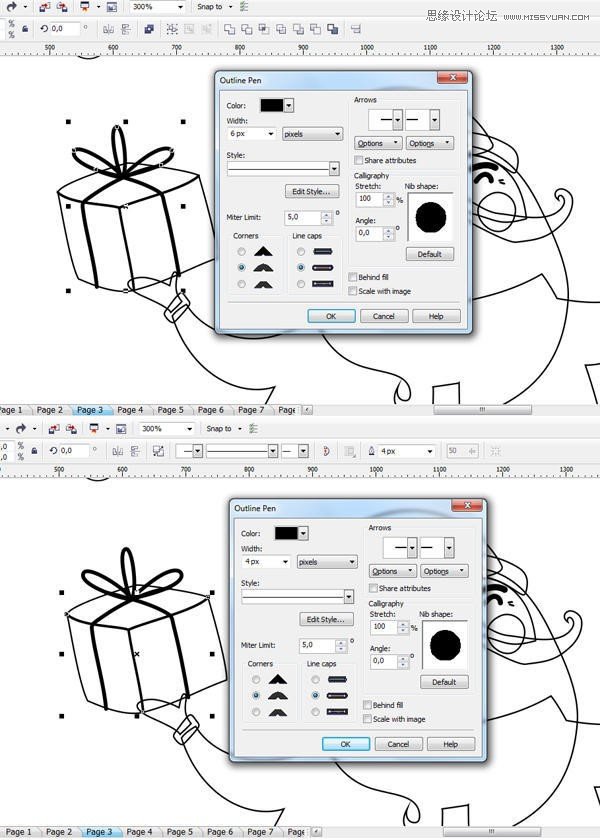
第7步
现在在鸟上工作一下。使5px宽度圆形鸟脚的线帽。选择身体和胸部,单击属性栏上的相交按钮。删除源对象。
